Apple Watch - отличный мотиватор для обретения формы не только благодаря кольцам, которые вы можете закрыть, но и благодаря функциям обмена данными Apple Watch на устройстве.
У Apple есть раздел приложения «Действия» на Apple Watch, посвященный тому, чтобы делиться своими действиями с друзьями. Вы даже можете использовать этот раздел, чтобы соревноваться с ними, что вы можете подробнее здесь.
В этом посте я сосредоточусь на том, как начать и прекратить делиться своей деятельностью, а также рассмотрю несколько различных способов использования этой функции для мотивации себя и своих друзей.
СОДЕРЖАНИЕ
-
Как поделиться своими действиями на Apple Watch на Apple Watch
- Как поделиться своими действиями на Apple Watch на iPhone
-
Как перестать делиться активностью Apple Watch
- Как перестать делиться своими действиями на Apple Watch на iPhone
- Как посмотреть активность друзей на Apple Watch
- Какие действия передаются, когда вы делитесь своими действиями на Apple Watch?
- Как поделиться кольцами Apple Watch, не делясь своей деятельностью
- Как отправлять сообщения своим активным друзьям на Apple Watch
-
Сделайте свою деятельность на Apple Watch интересной и увлекательной
- Похожие сообщения:
Как поделиться своими действиями на Apple Watch на Apple Watch
Делиться действиями Apple Watch с друзьями очень просто. Для начала откройте Деятельность на Apple Watch. Это тот, который выглядит так, как будто звонит ваша активность.
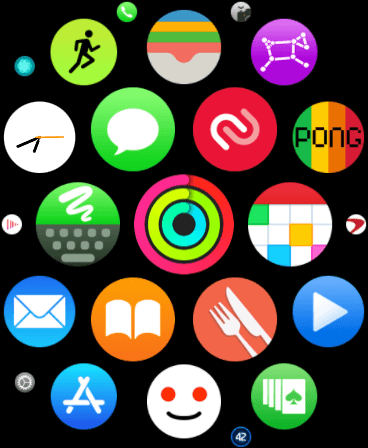
Затем проведите пальцем вправо, прокрутите вниз и коснитесь Пригласить друга.
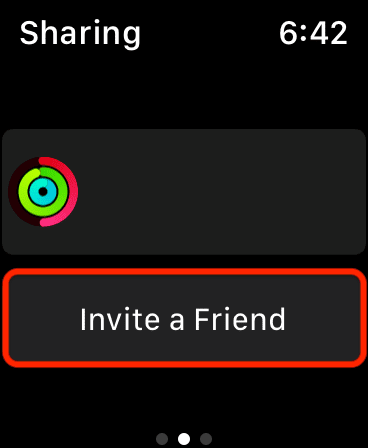
Откроется список всех ваших контактов iPhone. Это важно, потому что вы не можете делиться своими действиями с кем-либо, кто не является контактом на вашем iPhone.
Коснитесь имени того, с кем хотите поделиться своими действиями. Если у них есть Apple Watch, им будет отправлено уведомление. Если у них нет Apple Watch, ничего не произойдет.
После этого все, что вы можете сделать, это подождать, чтобы увидеть, примут ли они ваше приглашение! Если они это сделают, вы увидите, что их имена появятся в том же разделе приложения Apple Watch Activity, куда вы их пригласили.
Как поделиться своими действиями на Apple Watch на iPhone
Если вы не хотите использовать Apple Watch, чтобы делиться с кем-либо своей деятельностью, вы можете так же легко сделать это на своем iPhone. Вот как.
Открыть Фитнес приложение на iPhone. Если он у вас не установлен, кликните сюда чтобы скачать его из App Store. Приложение Fitness - это просто приложение-зеркало для приложения Activity на Apple Watch. Не знаю, почему у них разные имена!
После открытия коснитесь вкладки в правом нижнем углу приложения с надписью Совместное использование.
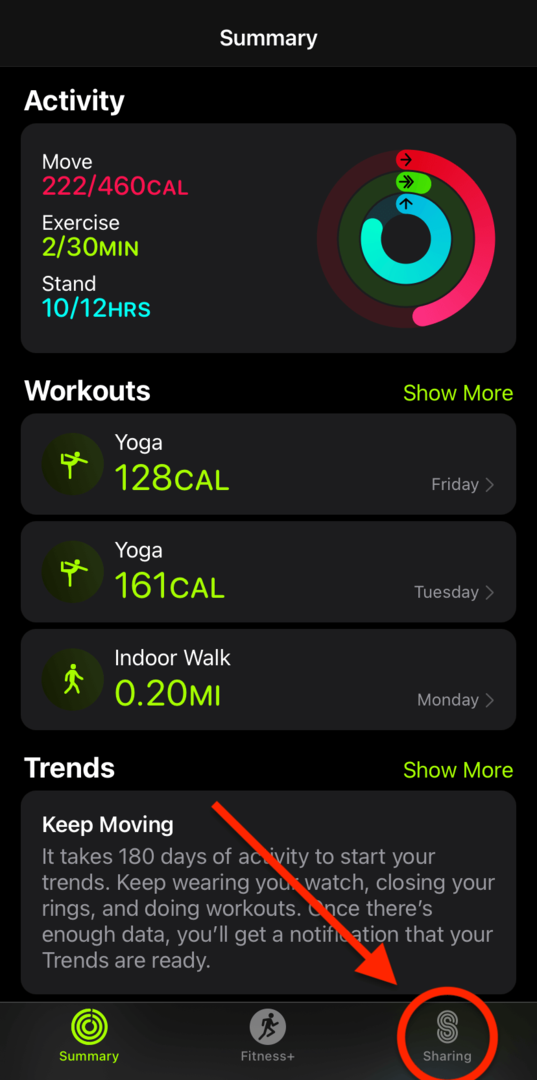
Затем коснитесь Приглашать значок в верхнем левом углу.
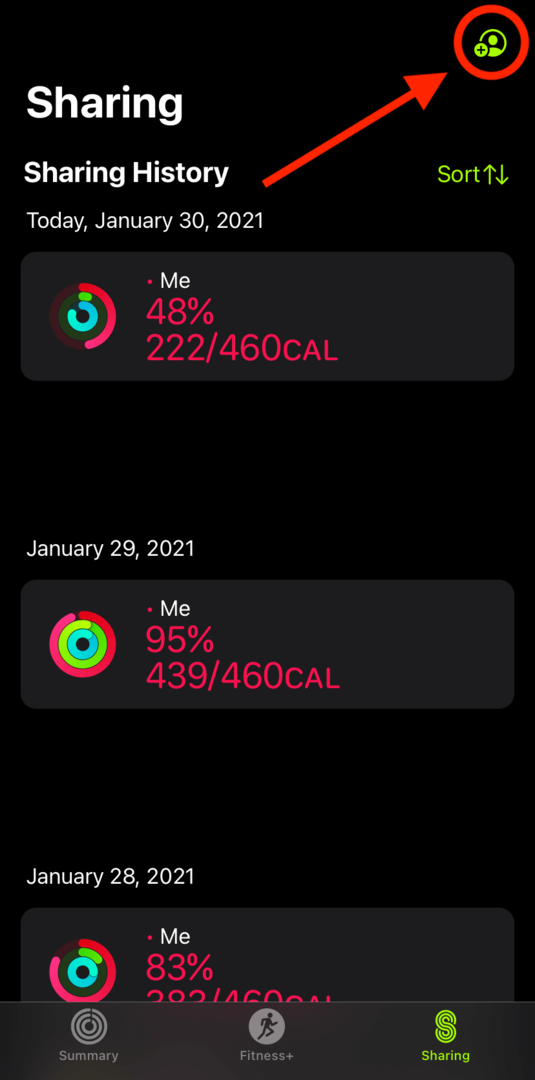
Затем коснитесь + значок в правом верхнем углу.
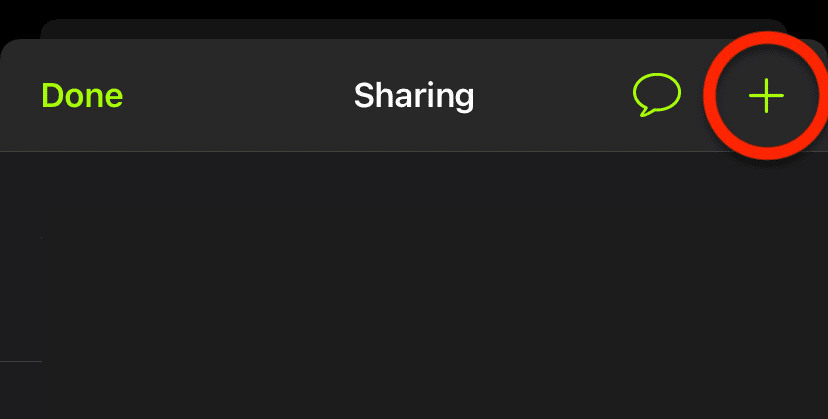
Все, что вам осталось сделать на следующем экране, - это ввести имя или номер телефона человека, с которым вы хотите поделиться своими действиями.
Здесь все по-другому! В отличие от Apple Watch, которые отправляют приглашение на Apple Watch другого человека, это приложение отправляет его с помощью текста. Таким образом, вы можете пригласить кого угодно поделиться своей деятельностью, а не только пользователей Apple Watch. И вы можете приглашать людей, которых нет в ваших контактах.
Кого бы вы ни решили пригласить, вы, как и раньше, будете ждать, пока они примут или отклонят ваше приглашение.
Вот и все!
Как перестать делиться активностью Apple Watch
Есть два способа прекратить делиться действиями Apple Watch с друзьями. Первый предполагает скрытие ваших действий, но сохранение их как друга Apple Watch. А второй предполагает полное удаление их как друга с ваших Apple Watch.
На Apple Watch откройте Деятельность приложение. Проведите пальцем вправо, прокрутите, пока не найдете друга, которого хотите удалить, и нажмите на его имя. Это приведет вас сюда:
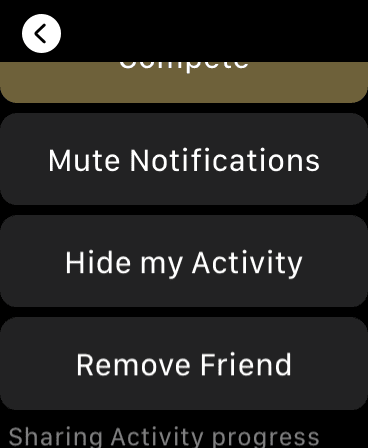
Прокрутите этот экран до самого низа. Здесь вы увидите четыре разных варианта:
- Конкурировать. Этот вариант пригласит другого человека на соревнование Apple Watch. Это не то, что мы хотим делать прямо сейчас, поэтому игнорируйте это.
- Отключить уведомления. Эта опция по-прежнему будет делиться вашей деятельностью с этим человеком. Однако вы не получите уведомлений, когда они завершат тренировку или закроют кольцо. Однако они все равно будут получать от вас уведомления.
- Скрыть мою активность. Это не только прекратит отправку уведомлений этому человеку, когда вы закончите тренировку или закроете кольцо, но и полностью скроет всю вашу активность. Это означает, что они не увидят никаких данных, когда коснутся вашего имени в Деятельность приложение. Это легко исправить в любое время.
- Удалить друга. Нажатие на эту опцию полностью удалит этого человека из общего доступа к Apple Watch. Единственный способ соревноваться с ними или делиться с ними данными после их удаления - это отправить им еще одно приглашение поделиться с вами действиями.
Как перестать делиться своими действиями на Apple Watch на iPhone
На iPhone это так же просто. Открыть Фитнес приложение и коснитесь Совместное использование вкладка внизу экрана. Затем прокрутите, пока не увидите человека, с которым хотите прекратить делиться действиями, и коснитесь его имени.
Прокрутив немного вниз, вы увидите то же самое Соревнуйтесь с другом, Отключить уведомления, Скрыть мою активность, а также Удалить друга варианты из ранее. Нажмите на то, что обеспечивает вам соответствующий уровень конфиденциальности.
Вот и все! Вот и все, что нужно, чтобы прекратить делиться своими действиями с друзьями.
Как посмотреть активность друзей на Apple Watch
После того, как вы начнете делиться своими действиями с друзьями на Apple Watch, вы можете проверять, как они работают каждый день. Я считаю, что это отличный мотиватор, поскольку он показывает мне, что каждое закрытие кольца более возможно, чем иногда кажется.
Чтобы просмотреть это действие на Apple Watch, откройте Деятельность приложение, смахните вправо и прокрутите список друзей, чтобы увидеть, насколько они продвинулись в использовании своих колец.
Чтобы получить более подробную информацию, коснитесь имени каждого человека, чтобы просмотреть более точную информацию, например, сколько минут они тренировались. Однако вы не сможете увидеть детали, например, сколько калорий они сожгли во время упражнения или какова была их частота пульса.
Чтобы просмотреть это действие на iPhone, откройте Фитнес приложение, коснитесь Совместное использование вкладка и коснитесь имени друга, действия которого вы хотите просмотреть.
Какие действия передаются, когда вы делитесь своими действиями на Apple Watch?
Если вы опасаетесь делиться своей деятельностью, у вас есть повод для паранойи. В конце концов, мы живем в эпоху, когда личные данные рассматриваются как товар. К счастью, Apple очень четко понимает, чем они делятся с вашими друзьями, а также как они делятся этим.
Друзья, с которыми вы делитесь своими действиями на Apple Watch, могут видеть:
- Какого прогресса вы достигли в кольцах активности.
- Сколько калорий вы сожгли
- Сколько минут вы тренировались
- Сколько часов вы простояли
- Сколько шагов ты сделал за день
- Как далеко вы прошли в тот день пешком / на велосипеде
- Уведомление каждый раз, когда вы завершаете тренировку.
- Независимо от того, была ли завершена ваша тренировка с Fitness +
- Уведомление каждый раз, когда вы закрываете кольцо и когда закрываете все три кольца
Помимо этой информации о действиях, те, с кем вы хотите поделиться своими действиями на Apple Watch, также могут видеть ваш адрес электронной почты iCloud. Это потому, что он использует вашу учетную запись iCloud для обмена информацией о действиях.
Apple также получает данные об активности, которыми вы хотите поделиться с друзьями. Это потому, что ему нужно получить эти данные от вас, чтобы передать их вашим друзьям. Однако эти данные хранятся недолго и не используются ни для чего, кроме обмена с друзьями.
Как поделиться кольцами Apple Watch, не делясь своей деятельностью
Для тех, кто хочет поделиться своими кольцами активности с другими, но не хочет делиться всеми данными об активности, описанными выше, вы можете это сделать! Есть два способа сделать это.
Первый способ - сделать снимок экрана. Открыть Смотреть на вашем iPhone, убедитесь, что вы используете Мои часы вкладка в нижней части экрана и коснитесь Общий.
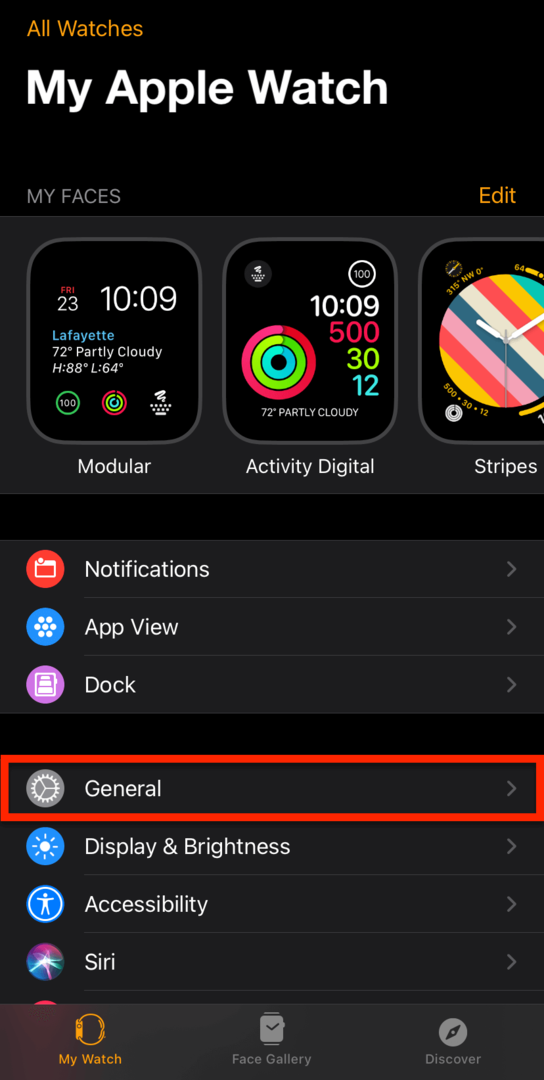
Оттуда прокрутите вниз и коснитесь переключателя рядом с Включить скриншоты, убедившись, что он зеленый.
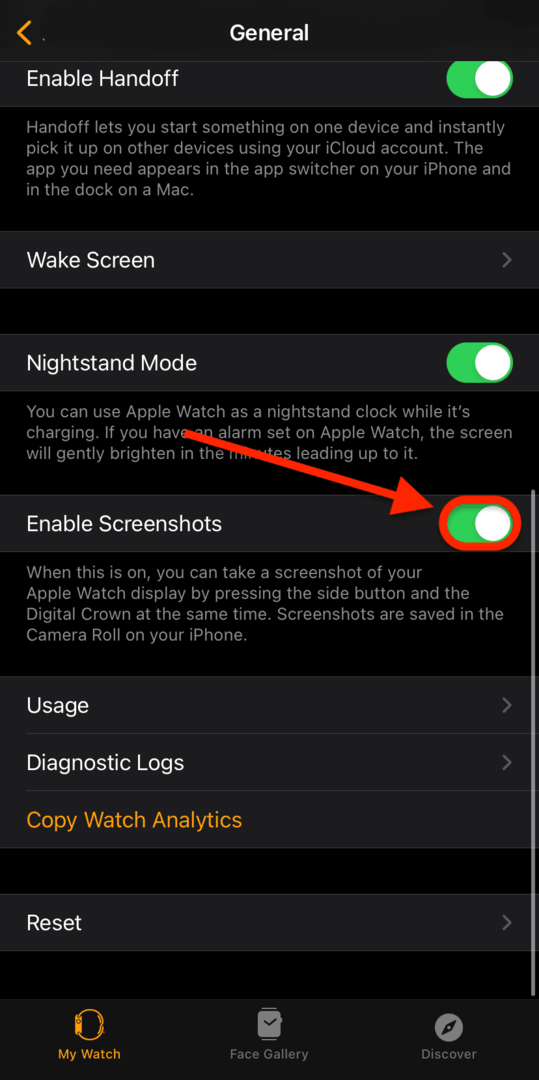
Затем откройте Деятельность на Apple Watch и сделайте снимок экрана своих колец активности, одновременно нажав цифровую корону и боковую кнопку. Вы можете найти этот снимок экрана и поделиться им с Фото приложение на вашем iPhone.
Второй способ использует ваш iPhone. Открыть Фитнес приложение на вашем iPhone, нажмите на Совместное использование вкладка в нижней части экрана и коснитесь Мне на день, чьи кольца вы хотите разделить.
На следующем экране вы увидите Делиться значок в правом верхнем углу.
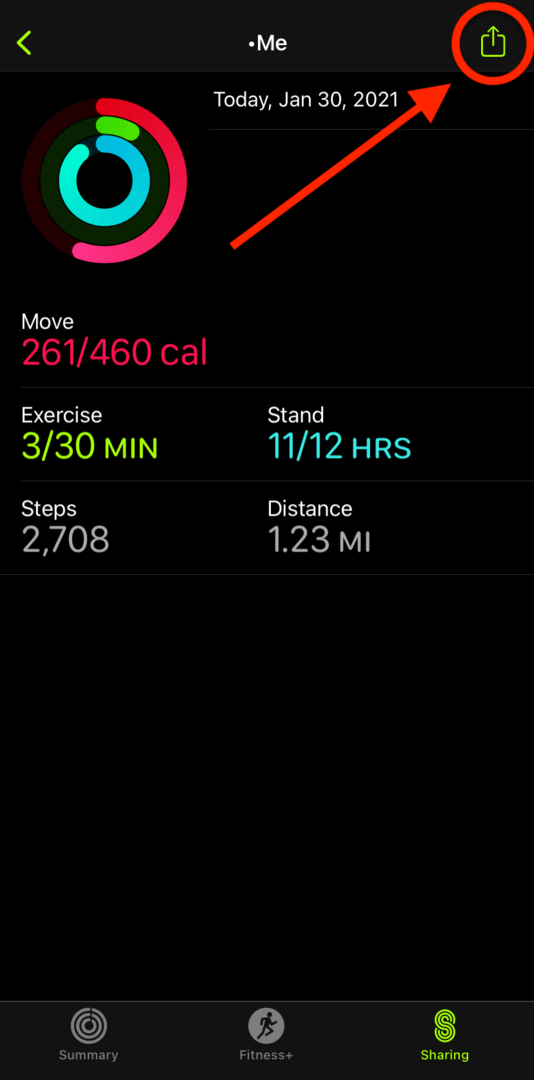
Нажмите на него и выберите, как вы хотите поделиться своими кольцами. Этому человеку будет отправлено статическое изображение ваших колец активности.
Вот и все!
Как отправлять сообщения своим активным друзьям на Apple Watch
Еще один интересный способ общаться с друзьями на Apple Watch - отправлять им сообщения об активности. Это сообщения, которые вы отправляете, чтобы мотивировать и поощрять дружеское соревнование между вашими друзьями. Отправить эти сообщения очень просто.
Чтобы отправлять сообщения об активности друзьям, вам нужно подождать, пока вы не получите уведомление от их Apple Watch. Может быть, они только что закончили тренировку или прошли все три кольца.
Когда вы получите это уведомление, коснитесь его, прокрутите вниз и коснитесь Отвечать.
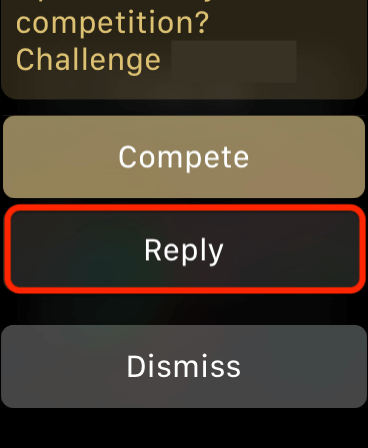
Это позволит вам отправить им короткое сообщение. Вы можете поздравить или решительно выступить, в зависимости от того, насколько вы конкурентоспособны.
Сделайте свою деятельность на Apple Watch интересной и увлекательной
Цель того, чтобы поделиться своими действиями на Apple Watch с другими, - сделать процесс закрытия ваших колец и поддержания формы как можно более увлекательным. Однако, если вы находите это соревнование стрессовым или демотивирующим, не бойтесь принимать меры, чтобы ограничить свое участие в нем. Помните, самое главное - улучшить свою физическую форму!